Lasketun kentän lisääminen Excelin pivot-taulukkoon

Tutustu, kuinka voit lisätä lasketun kentän Excelin pivot-taulukkoon ja laskea myynnistä syntyviä palkkioita tehokkaasti.
OpenType on eräänlainen kirjasintiedosto, jota voit käyttää Word 2013:ssa ja jota Windows- ja Macintosh-tietokoneet käyttävät. Kuten vanhemmat TrueType-kirjasimet, OpenType-kirjasimet ovat täysin skaalattavissa mihin tahansa kokoon, mutta ne tarjoavat myös erikoisominaisuuksia kirjasinasetusten hienosäätöön, kuten esim.
Kirjainyhdistelmät: ligatuuri on yhdistelmä merkkiä, joka on kirjoitettu kuin kuviota , eli ikään kuin hahmot ovat yhdessä luonnetta. Useimmiten ligatuurit koostuvat kirjainpareista, esimerkiksi kun pieni kirjain f yhdistetään muihin.
Katso kahta pientä fs- kirjainta sanassa different ; ensimmäinen esiintymä eri ei käytä ligatuuria, ja toinen käyttää. Ligatuuriversiossa fs: n vaakaviivat on yhdistetty.
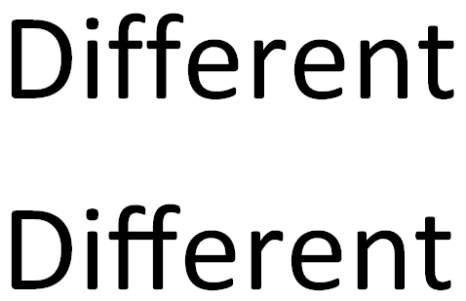
Numerovälit: Numeroiden merkkivälit voivat olla joko suhteellisia (jossa numerot on sijoitettu kirjainten tavoin eri leveyksillä) tai taulukkomuotoisia (joissa jokaisella numerolla on sama leveys). Jokaisella fontilla on oletusasetus, mutta voit ohittaa sen.
Numeromuodot: Numerot voivat olla joko vuorattuja (ei ulotu tekstin perusviivan alapuolelle ja kaikki ovat yhtä korkeita) tai vanhan tyylisiä (ulottuvat perusviivan alapuolelle tai keskitettyinä rivin yläpuolelle). Jokaisella fontilla on oletusasetus, mutta voit ohittaa sen.
Tyyliset joukot: Jotkut kirjasimet sisältävät useita tyylijoukkoja (enintään 20), jotka sisältävät vaihtoehtoisesti muodostettuja versioita joistakin merkeistä. Voit valita kirjasimen tarjoamista tyylisarjoista (jos sellaisia on). Tämä eroaa Wordin tyylijoukoista.
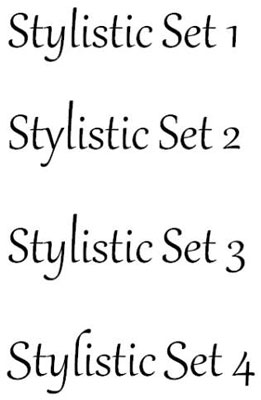
Kontekstuaaliset vaihtoehdot: Kun tämä ominaisuus on käytössä, se muuttaa kirjainten tai kirjainyhdistelmien muotoja ympäröivien merkkien perusteella. Tätä voidaan käyttää saamaan kirjasimia näyttämään luonnollisemmilta ja sujuvammilta tai käyttämään vaihtoehtoisia kirjainmuotoja sanojen alussa tai lopussa tai välimerkkien vieressä.
Lisätietoja OpenType-ominaisuuksista Wordissa on Office .
Kaikki OpenType-kirjasimet eivät sisällä kaikkia näitä ominaisuuksia. Calibri-, Cambria-, Candara-, Consolas-, Constantia- ja Corbel-kirjasimet sisältävät kaikki erilaisia OpenType-ominaisuuksia, kuten myös Gabriola, Windows 7:n mukana tuleva kirjasin. Jos sinulla on Gabriola saatavilla, se on paras vaihtoehto kokeilla, koska se sisältää eniten OpenType-ominaisuudet.
Valitse Word 2013 -asiakirjassa kappale.
Napsauta Aloitus-välilehden valintaikkunan käynnistysohjelmaa avataksesi Fontti-valintaikkunan.
Avaa näkyviin tulevan Font-valintaikkunan Lisäasetukset-välilehden Ligatuurit-luettelo, valitse Kaikki ja napsauta OK.
Paina Ctrl+Z peruuttaaksesi toiminnon nähdäksesi miltä se näytti ennen ligatuurin käyttöä; Paina sitten Ctrl+Y lisätäksesi ligatuurin uudelleen.
Valitse haluamasi numerot asiakirjassa ja napsauta sitten valintaikkunan käynnistysohjelmaa Fontti-ryhmässä avataksesi Fontti-valintaikkunan uudelleen.
Valitse Fontti-valintaikkunan Lisäasetukset-välilehden avattavasta Numerovälit-luettelosta Suhteellinen, katso valintaikkunan alareunassa olevaa esimerkkiä nähdäksesi, miten teksti muuttuu, ja ota muutos käyttöön napsauttamalla OK.
Valitse toinen numero ja napsauta sitten valintaikkunan käynnistysohjelmaa Fontti-ryhmässä avataksesi Fontti-valintaikkunan uudelleen.
Valitse Font-valintaikkunan Lisäasetukset-välilehden avattavasta Numerolomakkeet-luettelosta Old-Style, tarkista valintaikkunan alareunassa oleva esimerkki tekstin muuttumisesta ja napsauta OK.
Tallenna asiakirja ja sulje se.
Tutustu, kuinka voit lisätä lasketun kentän Excelin pivot-taulukkoon ja laskea myynnistä syntyviä palkkioita tehokkaasti.
Opi käyttämään Microsoft Teamsia: verkkopohjaista sovellusta, asiakkaana kannettavalla tietokoneella tai pöytätietokoneella tai Teams-mobiilisovellusta älypuhelimella tai tabletilla.
Kuinka estää Microsoft Wordia avaamasta tiedostoja vain luku -tilassa Windowsissa Microsoft Word avaa tiedostot vain luku -tilassa, jolloin niiden muokkaaminen on mahdotonta? Älä huoli, menetelmät ovat alla
Virheiden korjaaminen virheellisten Microsoft Word -asiakirjojen tulostuksessa. Virheet tulostettaessa Word-asiakirjoja, joissa on muuttuneet fontit, sotkuiset kappaleet, puuttuva teksti tai kadonnut sisältö ovat melko yleisiä. Älä kuitenkaan
Jos olet piirtänyt PowerPoint-dioihin esityksen aikana kynää tai korostuskynää, voit tallentaa piirustukset seuraavaa esitystä varten tai poistaa ne, jotta seuraavan kerran näytät ne. Aloitat puhtailla PowerPoint-dioilla. Pyyhi kynä- ja korostuskynäpiirrokset noudattamalla näitä ohjeita: Pyyhi rivit yksi kerrallaan […]
Tyylikirjasto sisältää CSS-tiedostoja, Extensible Stylesheet Language (XSL) -tiedostoja ja kuvia, joita käyttävät ennalta määritetyt sivupohjat, sivuasettelut ja säätimet SharePoint 2010:ssä. CSS-tiedostojen etsiminen julkaisusivuston tyylikirjastosta: Valitse Sivuston toiminnot→ Näytä Kaikki sivuston sisältö. Sivuston sisältö tulee näkyviin. Style-kirjasto sijaitsee […]
Älä hukuta yleisöäsi jättimäisillä numeroilla. Microsoft Excelissä voit parantaa koontinäyttöjesi ja raporttiesi luettavuutta muotoilemalla numerot näyttämään tuhansia tai miljoonia.
Opi käyttämään SharePointin sosiaalisen verkostoitumisen työkaluja, joiden avulla yksilöt ja ryhmät voivat kommunikoida, tehdä yhteistyötä, jakaa ja pitää yhteyttä.
Juliaanisia päivämääriä käytetään usein valmistusympäristöissä aikaleimana ja pikaviitteenä eränumerolle. Tämän tyyppisen päivämääräkoodauksen avulla jälleenmyyjät, kuluttajat ja huoltoedustajat voivat tunnistaa tuotteen valmistusajankohdan ja siten tuotteen iän. Julian-päivämääriä käytetään myös ohjelmoinnissa, armeijassa ja tähtitiedessä. Erilainen […]
Voit luoda verkkosovelluksen Access 2016:ssa. Mikä verkkosovellus sitten on? No, verkko tarkoittaa, että se on verkossa, ja sovellus on vain lyhenne sanoista "sovellus". Mukautettu verkkosovellus on online-tietokantasovellus, jota käytetään pilvestä selaimen avulla. Rakennat ja ylläpidät verkkosovellusta työpöytäversiossa […]








